Instalação Jenkins
A instalação do jenkins pode mudar de acordo com os sistemas utilizados. Por este e outros motivos (como a utilização de máquinas virtuais e docker), será apresentado somente o link para que o leitor possa encontrar um passo-a-passo mais adequado para sua situação:
https://wiki.jenkins-ci.org/display/JENKINS/Installing+Jenkins
Plugins recomendados para utilização
Baseado na experiência que tivemos trabalhando num servidor Jenkins para um dos nossos clientes, abaixo segue um apanhado de plugins que podem facilitar muito a sua vida como dev ops para gerenciar os jobs, pipelines e até mesmo o estado do servidor:
Job Configuration History Plugin
Este plugin é responsável por armazenar as configurações utilizadas nos jobs criados em arquivos xml. Quando o usuário quer voltar à uma configuração utilizada anteriormente ele só precisa acessar a funcão e selecionar a configuração desejada. A função pode ser acessada clicando em Job Config History localizado no menu superior esquerdo do job, no caso da imagem abaixo a função é encontrada no último ícone da lista.
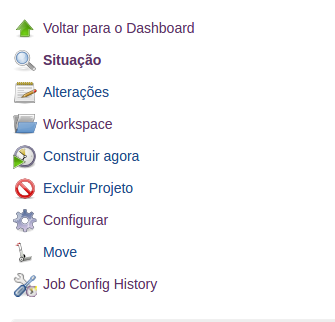
Delivery Pipeline Plugin
É responsável pela criação de uma view para o pipeline e seus jobs. Para utilizar as funcionalidades desse plugin é necessário:
Após a instalação do plugin clique em nova view na página principal do jenkins.
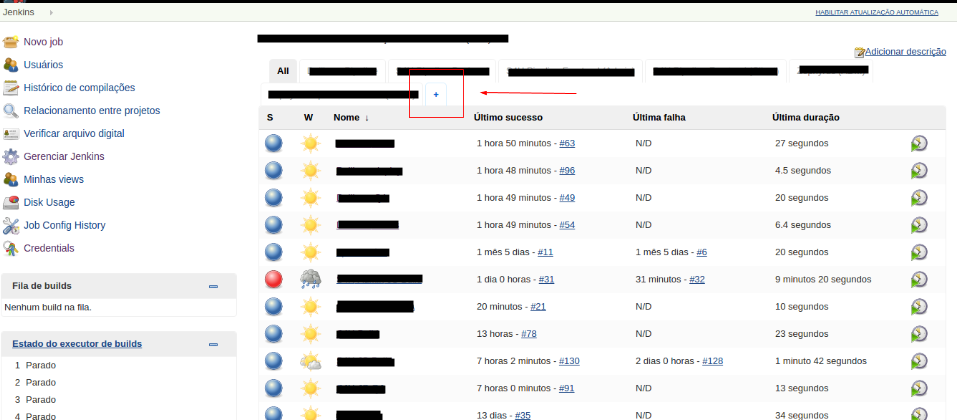
Escolha um nome para sua view e selecione
Delivery Pipeline Viewe clique emOK.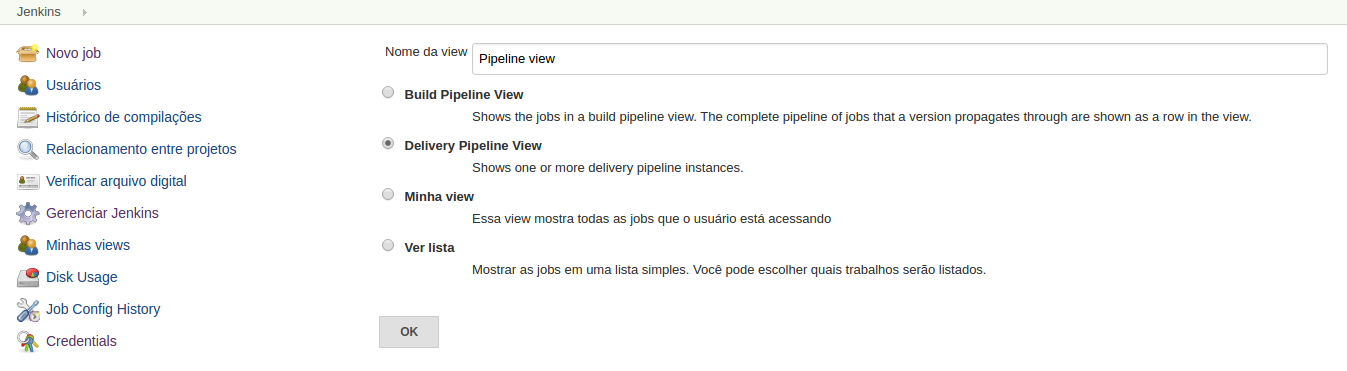
Agora configure de acordo com a imagem e clique em
OKpara salvar e aplicar as configurações.
Bitbucket Plugin
É responsável por integrar o Jenkins com o Bitbucket. Cada PUSH no repositório, dispara um trigger que baixa a nova versão do branch remote monitorado.
Par configurar esta funcionalidade é necessário:
- Adicionar a
credentialdo seu repositório de acordo com o Tutorial sobre credenciais e repositórios. - Na configuração do job, na seção
gerênciamento de código fonteao selecionar a opção Git, um formulário irá aparecer. Preencha o formulário com as informações do seu repositório e escolha a credencial cadastrada, se não aparecer uma mensagem de erro abaixo deRepository URL, significa que sua configuração está correta e o Jenkins consegue acessar seu repositório com a credencial fornecida.
- Escreva o branch que deseja monitorar. Se quiser verifique as opções de comportamentos adicionais para outras funções que o plugin oferece.
- Salve o job e execute-o. Observe o console de saída para mais detalhes sobre o que foi executado pelo plugin.
Brakeman Plugin
É responsável por ler e apresentar ao usuário os relatórios do brakeman. A utilização e configuração desse plugin é mostrada no capítulo sobre pipeline ruby.
HTML Plublisher
É responsáel por ler e apresentar relatórios ou páginas em HTML. A utilização e configuração desse plugin é mostrada no capítulo sobre pipeline ruby.
checkstyle Plug-in
É responsável por ler e apresentar os relatórios sobre estilo de código. A utilização e configuração desse plugin é mostrada no capítulo sobre pipeline ruby.